Redigeringsverktyg – MRTK3
Grafikverktyg innehåller en mängd unity-redigeringsverktyg för att hjälpa till med utveckling av mixad verklighet. En handfull objekt beskrivs nedan. Resten finns i deras respektive ämnesområden, till exempel hjälpmedel och måttverktyget.
Menyalternativ
Beskrivning av menyalternativ som finns i menyavsnittet Fönstergrafikverktyg>.
Ta skärmbilder
Att ofta ta skärmbilder i Unity för dokumentation och reklambilder kan vara betungande och utdata ser ofta mindre än önskvärda ut. Klassen ScreenshotUtilities hjälper dig att ta skärmbilder via menyalternativ och offentliga API:er i Unity-redigeraren. Skärmbilder kan fångas på olika upplösningar och med transparenta klara färger för användning i enkla post compositing av bilder.
Anteckning
Det här verktyget stöder inte att ta skärmbilder från en fristående version.
Skärmbilder kan enkelt hämtas i redigeringsprogrammet genom att välja Fönstergrafikverktyg >> Ta skärmbild och sedan välja önskat alternativ.
Tips
Se till att fliken för spelfönstret visas om det inte går att spela upp, eller om en skärmbild kanske inte sparas.
Som standard sparas alla skärmbilder i din tillfälliga cachesökväg. Sökvägen till skärmbilden visas i Unity-konsolen.
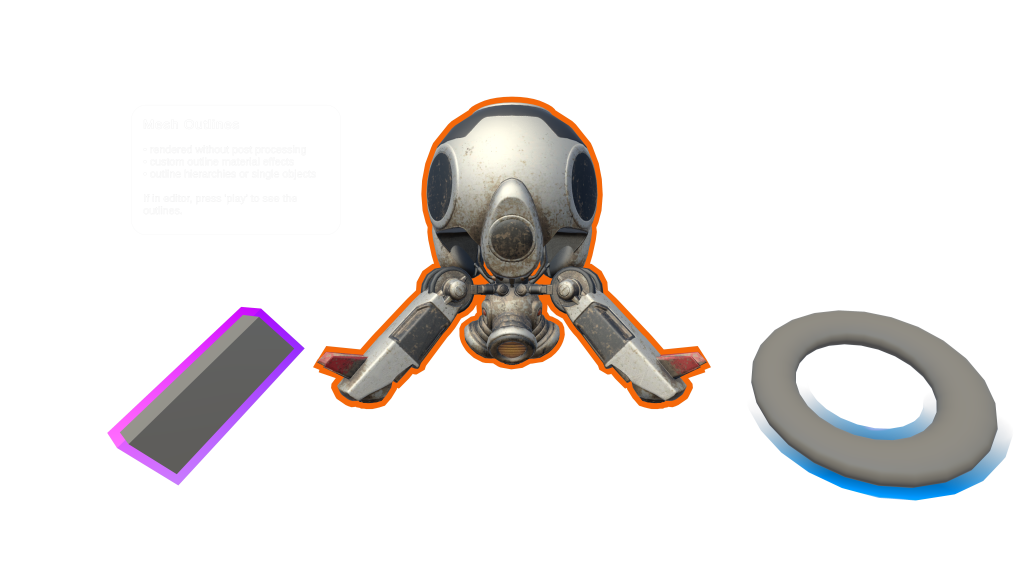
Skärmbilden ovan togs med alternativet "4x Resolution (transparent bakgrund)" . (Skalas ned för att minska nedladdningsstorleken.) Detta matar ut en högupplöst bild med de bildpunkter som normalt representeras av den klara färgen som sparas som transparenta bildpunkter. Den här tekniken hjälper utvecklare att visa upp sitt program för butiken eller andra medier genom att lägga över den här bilden ovanpå andra bilder.
Animatörer för arbetsytematerial
Med animatörer av arbetsytematerial kan utvecklare animera materialegenskaper på UnityUI Graphic-komponenter (mer information finns i animeringsdokumentationen). Dessa animatörsskript genereras automatiskt från skuggningsfiler. Om en skuggningsfil ändras så gör även animatörsskriptet det. Detta utförs normalt genom att högerklicka på en skuggning och välja Grafikverktyg > Generera arbetsytematerial animatör.
Menyalternativet Generera > alla fönstergrafikverktyg > för arbetsytormaterial > återskapar alla animatörsskript för skuggor med följande villkor uppfyllda:
- Finns i katalogen Runtime/Shaders i paketet Grafikverktyg
- Innehåller inte "Icke-arbetsyta" det skuggningsnamnet.
Tips
Utvecklare bör anropa det här menyalternativet när de ändrar skuggor i paketet Grafikverktyg. Anpassade skuggningar kan ha animatörer som genereras individuellt eller via ShaderUtilities.GenerateCanvasMaterialAnimator -metoden.
Felsökning av Mip-karta
Funktionen för felsökning av mip-karta som ingår i den inbyggda renderarpipelinens scenvy med felsökningslägen finns inte i URP (Universal Render Pipeline). Den här funktionen är användbar när du försöker minska texturstorlekarna.
I Grafikverktyg återinfördes ett liknande verktyg för URP. Verktyget kan aktiveras via windowsgrafikverktygens >> ritningslägen > Mipmaps – Aktivera och inaktivera via fönstergrafikverktygen >> Rita lägen > Mipmaps – Inaktivera menyalternativ. När scenvyn är aktiverad tonas den baserat på förhållandet mellan texel och pixel.
| Färg | Innebörd |
|---|---|
| Ursprunglig färg | Det är en perfekt matchning (1:1 texels till bildpunkter förhållande på aktuellt avstånd och upplösning). |
| Red | Anger att strukturen är större än nödvändigt. |
| Blue | Anger att strukturen kan vara större. |
Anteckning
De perfekta texturstorlekarna beror på vilken upplösning programmet ska köras på och hur nära kameran kan komma till en yta.
Till exempel är texeldensiteten för hög på den vänstra kuben och lite för låg på den högra kuben vid det här visningsavståndet:
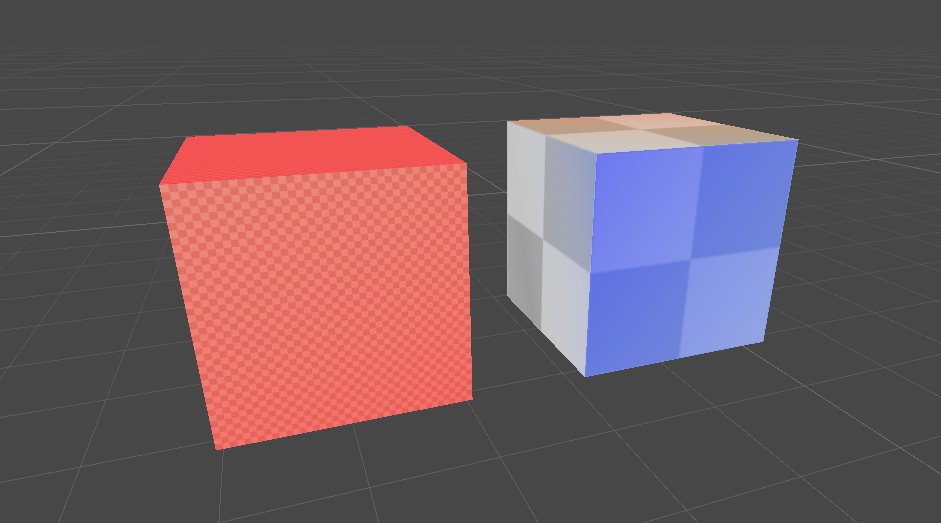
Visa och dölja exempel
När du MRGTUnityProject öppnar i Unity. Mappen Exempel visas inte i MRTK Graphics Tools paketet som standard. Om du vill visa exemplen väljer du Fönstergrafikverktyg >> Visa exempel från filmenyfältet.
Om du till exempel vill dölja exempel innan du genomför ett bidrag till paketexemplen för grafikverktyg väljer du Fönstergrafikverktyg >> Dölj exempel från filmenyfältet.
Anteckning
De här menyalternativen blir nedtonade när Grafikverktyg är ett oföränderligt paket.